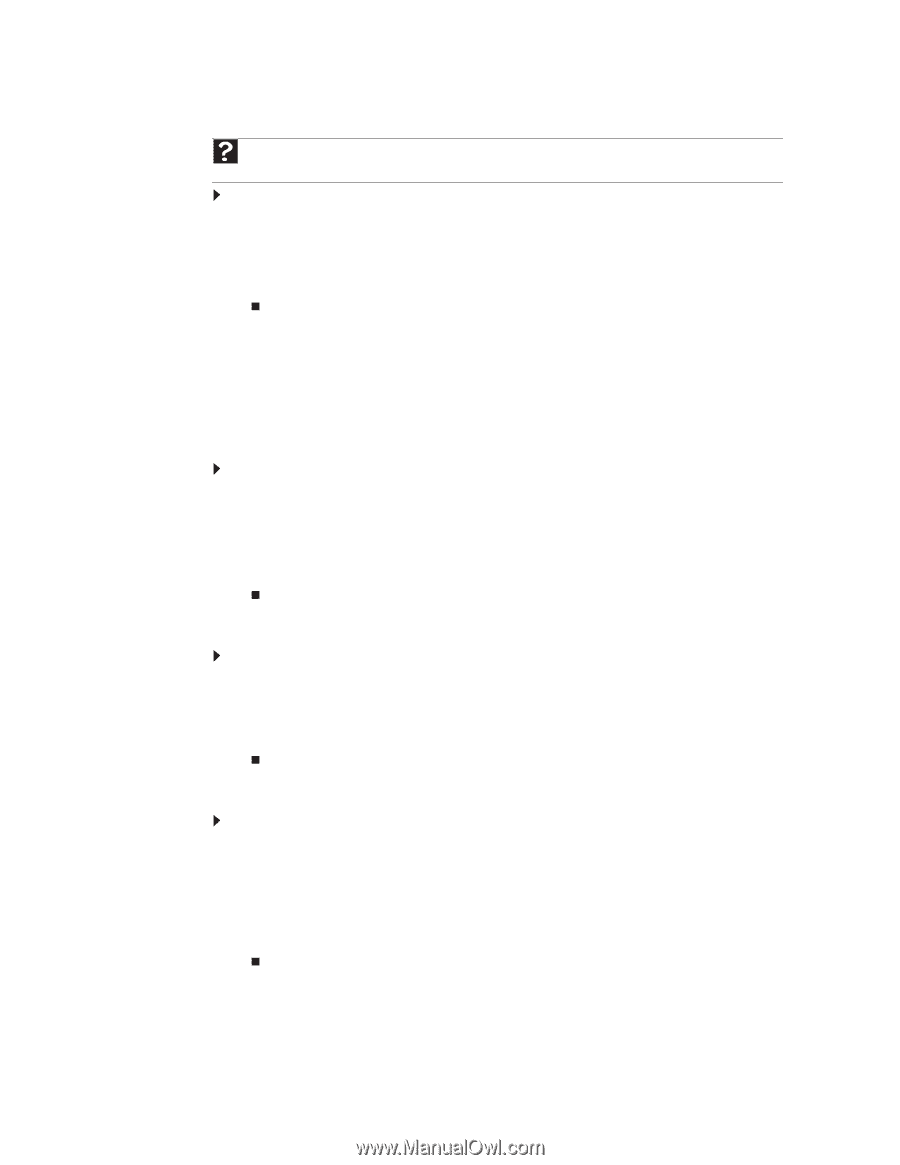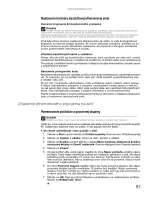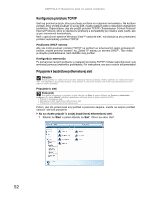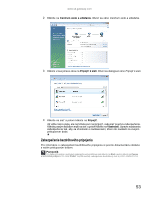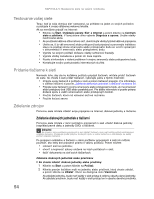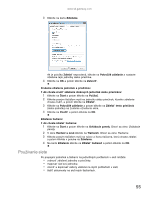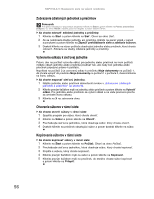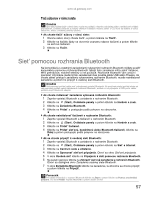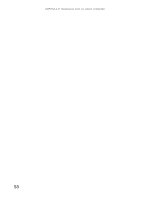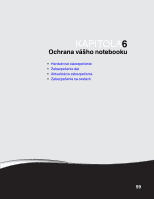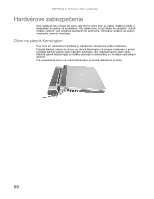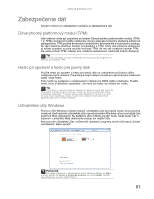Gateway ML6227v 8512825 - Gateway Notebook User Guide - Page 62
Zobrazenie zdieľaných jednotiek a priečinkov, Vytvorenie odkazu k siet’ovej jednotke
 |
View all Gateway ML6227v manuals
Add to My Manuals
Save this manual to your list of manuals |
Page 62 highlights
KAPITOLA 5: Nastavenie siete na vašom notebooku Zobrazenie zdieľaných jednotiek a priečinkov Pomocník Pre ďalšie informácie o pracovných skupinách kliknite na Štart a potom kliknite na Pomoc a technická podpora. Do okna Hľadat' napíšte pracovné skupiny a potom stlačte ENTER. Ak chcete zobrazit' zdieľané jednotky a priečinky: 1 Kliknite na Štart a potom kliknite na Siet'. Otvorí sa okno Siet'. 2 Ak sa nezobrazia žiadne jednotky ani priečinky, kliknite na panel volieb v paneli s ponukami a potom kliknite na Zapnút' prehľadávanie siete a zdieľanie súborov. 3 Dvakrát kliknite na názov počítača obsahujúci jednotku alebo priečinok, ktorý chcete zobrazit'. Zobrazia sa všetky zdieľané jednotky a priečinky. Vytvorenie odkazu k siet'ovej jednotke Potom, ako na počítači vytvoríte odkaz pre jednotku alebo priečinok na inom počítači, môžete obsah jednotky alebo priečinka používat' tak, ako keby boli jednotka alebo priečinok pripojené priamo k počítaču. Napríklad na počítači 2 je vytvorený odkaz k priečinku Moje dokumenty na počítači 1. Ak chcete vstúpit' do priečinku Moje dokumenty na počítači 1 z počítača 2, dvakrát kliknite na ikonu odkazu. Ak chcete mapovat' siet'ovú jednotku: 1 Nájdite jednotku alebo priečinok dokončením krokov v „Zobrazenie zdieľaných jednotiek a priečinkov" na strane 56. 2 Kliknite pravým tlačidlom myši na jednotku alebo priečinok a potom kliknite na Vytvorit' odkaz. Pre jednotku alebo priečinok sa vytvorí odkaz a na vašu pracovnú plochu sa umiestni ikona odkazu. 3 Kliknite na X na zatvorenie okna. Otvorenie súborov v rámci siete Ak chcete otvorit' súbory v rámci siete: 1 Spustite program pre súbor, ktorý chcete otvorit'. 2 Kliknite na Súbor a potom kliknite na Otvorit'. 3 Prechádzajte siet'ovou jednotkou, ktorá obsahuje súbor, ktorý chcete otvorit'. 4 Dvakrát kliknite na priečinok obsahujúci súbor a potom dvakrát kliknite na súbor. Kopírovanie súborov v rámci siete Ak chcete kopírovat' súbory v rámci siete: 1 Kliknite na Štart a potom kliknite na Počítač. Otvorí sa okno Počítač. 2 Prechádzajte siet'ovou jednotkou, ktorá obsahuje súbor, ktorý chcete kopírovat'. 3 Prejdite k súboru, ktorý chcete kopírovat'. 4 Kliknite pravým tlačidlom myši na súbor a potom kliknite na Kopírovat'. 5 Kliknite pravým tlačidlom myši na priečinok, do ktorého chcete súbor kopírovat' a potom kliknite na Prilepit'. 56